标尺的显示与隐藏通过“视图”选项卡中的“标尺”复选框操作,需确保文档处于“页面视图”模式以完整显示水平和垂直标尺;标尺可用于直观调整段落缩进、页边距和制表位,提升排版效率;若标尺不显示,可检查视图模式、重启Word或在“文件>选项>高级”中确认标尺显示设置;标尺单位可在“Word选项”的“高级”设置中通过“度量单位”下拉菜单切换,如厘米、英寸等,设置后对所有文档生效。
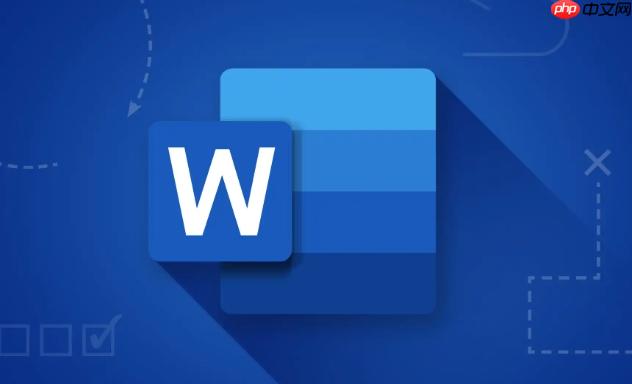
Word中标尺的显示与隐藏,说起来也简单,主要通过“视图”选项卡进行操作。它的存在,对我们排版文档,尤其是需要精确定位缩进、页边距和制表位时,简直是不可或缺的辅助工具。
解决方案
要让Word的标尺显示出来,或者需要隐藏它,核心操作都在“视图”选项卡里。
你打开Word文档后,直接点击顶部菜单栏的“视图”选项卡。在这个选项卡里,你会看到一个名为“显示”的区域,里面有一个“标尺”的复选框。
- 要显示标尺: 确保“标尺”前的复选框是被勾选上的。如果没勾选,点击一下,标尺就会立即出现在你的文档编辑区域上方和左侧。
- 要隐藏标尺: 如果你觉得标尺碍眼,或者暂时不需要它,只需再次点击“标尺”复选框,取消勾选,它就会消失。
有时候,你可能会发现即使勾选了“标尺”,它也只显示在顶部,左侧的垂直标尺却不见了。这通常是因为你不在“页面视图”模式下。确保你的文档视图模式是“页面视图”(在“视图”选项卡里也能找到),这样水平和垂直标尺才能完整地呈现。
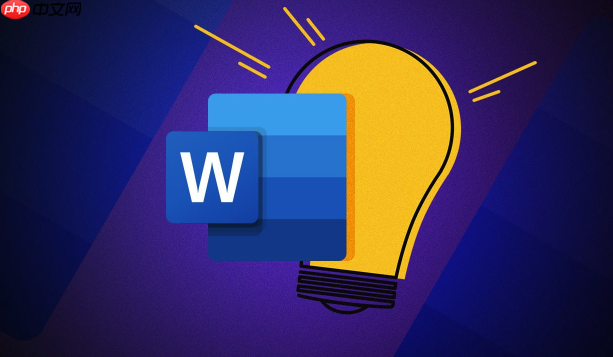
为什么Word标尺如此重要?它能帮我做什么?
我个人觉得,Word标尺对于任何需要进行精细排版的文档来说,都是一个极其重要的视觉工具。它不仅仅是屏幕上的一条刻度线,更是一个直观的操作界面。
首先,最常用到的就是调整段落缩进。标尺上方有几个小滑块,分别是首行缩进、悬挂缩进和左右缩进。通过拖动这些滑块,你可以非常精确地控制段落的缩进量,无论是让首行突出,还是创建悬挂式段落,都比在“段落设置”对话框里输入数字来得直观高效。我经常需要调整简历或报告的格式,标尺在这里省了我不少时间。
其次是页边距的调整。标尺上灰色区域和白色区域的交界处,就代表了当前的页边距设置。你可以在标尺上直接拖动这些边界,快速调整文档的上下左右页边距,看到效果立竿见影。这对于快速预览和微调布局非常有用,省去了反复打开“页面设置”的麻烦。
再来就是制表位(Tab Stop)的设置。在标尺的左侧,有一个小小的L形、倒T形或其他形状的图标,那是制表位选择器。点击它可以切换不同的制表位类型(左对齐、居中、右对齐、小数点对齐等)。选定类型后,直接在标尺上点击,就能设置制表位。这对于制作列表、目录或者任何需要对齐多列文本的场景,都非常方便。我以前制作一些会议议程时,用制表位配合标尺,能很快做出整齐的排版。
可以说,标尺的存在,让Word的排版从“数字输入”变成了“所见即所得”的视觉操作,大大提升了效率和准确性。
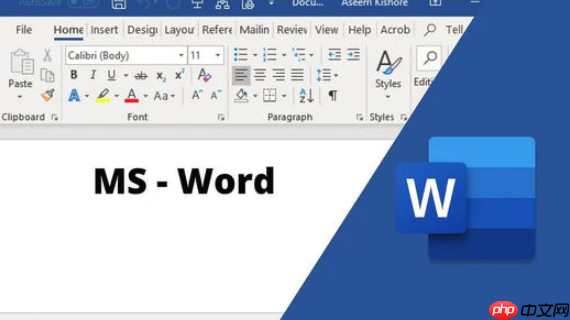
Word标尺不见了怎么办?常见原因与解决方法
有时候你可能会遇到这样的情况:明明记得以前有标尺,现在却不见了,或者怎么勾选“标尺”选项都不显示。这确实让人有点抓狂,但通常都有迹可循。
一个最常见的原因,我前面也提到了,就是文档的视图模式不正确。Word有多种视图模式,比如“阅读模式”、“Web版式”等。在这些模式下,Word会为了优化阅读体验或网页显示,自动隐藏标尺。所以,如果你的标尺不见了,第一步就是去“视图”选项卡,确认你当前是否处于“页面视图”。这个模式最适合日常的文档编辑和排版,也是标尺正常工作的基础。
另一个可能的原因是Word程序本身的临时性问题。软件嘛,总会有那么点小脾气。有时候,关闭Word,然后重新打开,问题就解决了。这听起来有点“重启大法”的意思,但很多时候确实有效。
还有一种情况,虽然不常见,但也有可能发生,那就是Word设置被意外更改。这可能是某个插件的影响,或者是不小心改动了高级设置。如果上述方法都不奏效,你可以尝试进入“文件”>“选项”>“高级”,在“显示”部分查找是否有与标尺相关的设置。例如,确保“在页面视图中显示水平标尺”和“在页面视图中显示垂直标尺”都被勾选。虽然Word默认是勾选的,但万一呢?
最后,如果只是特定文档没有标尺,而其他文档都有,那可能是这个文档的特定设置覆盖了全局设置。这种情况比较少见,但可以尝试将文档内容复制到一个新建的空白文档中,看看标尺是否恢复正常。
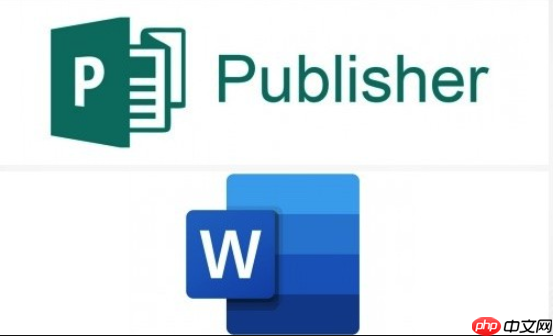
Word标尺的单位如何调整?厘米、英寸切换教程
标尺默认的单位通常是根据你系统的区域设置来的。在我们国家,默认就是厘米(cm),但在一些英文环境或者特定行业,你可能会发现标尺显示的是英寸(inches)。如果你需要切换标尺的单位,比如从英寸换成厘米,或者反过来,操作起来也不复杂。
这个设置不在“视图”选项卡里,而是藏在Word的“选项”里。
- 首先,点击Word左上角的“文件”选项卡。
- 在弹出的菜单中,选择最下方的“选项”。这会打开Word的“Word选项”对话框。
- 在“Word选项”对话框的左侧导航栏中,点击选择“高级”。
- 在右侧的“高级”设置中,向下滚动,找到“显示”这一部分。
- 在“显示”部分,你会看到一个名为“度量单位”的下拉菜单。点击这个下拉菜单,你就可以选择你想要的单位了,比如“厘米”、“英寸”、“毫米”、“磅”或“十二点活字”。
- 选择你需要的单位后,点击对话框右下角的“确定”按钮保存设置。
这样一来,你文档中的标尺单位就会立即切换到你所选的单位了。这个设置是全局性的,也就是说,一旦你更改了,所有新打开或编辑的Word文档都会使用这个新的度量单位,除非你再次手动更改。对于我这种习惯用厘米进行排版的人来说,这个设置非常重要,能避免很多因单位不统一而导致的排版错误。

 路由网
路由网






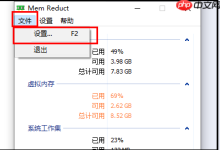
![[python]windows上安装pyopengl最简单方法-路由网](https://www.lu-you.com/wp-content/uploads/2025/09/f79b4ab718261b88a9219171dfe9d9af-220x150.jpg)
